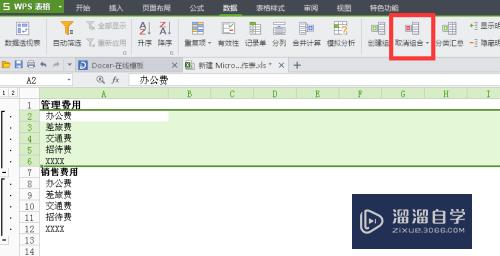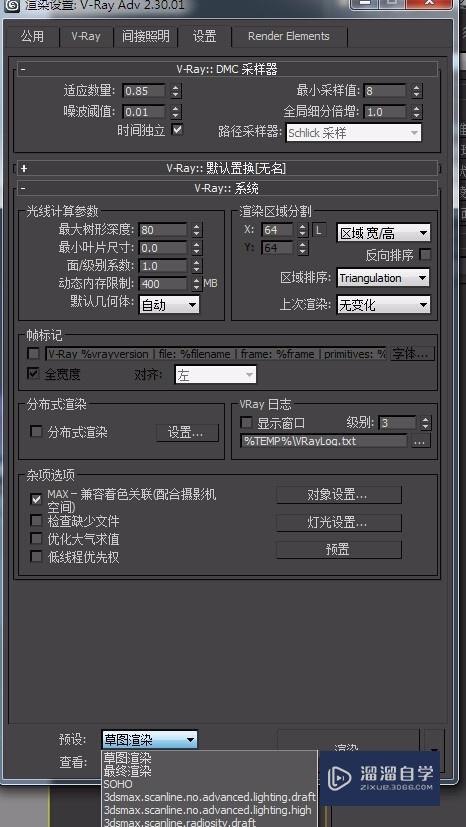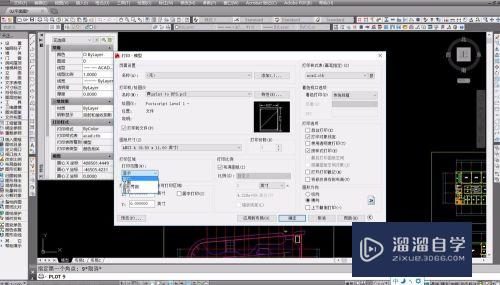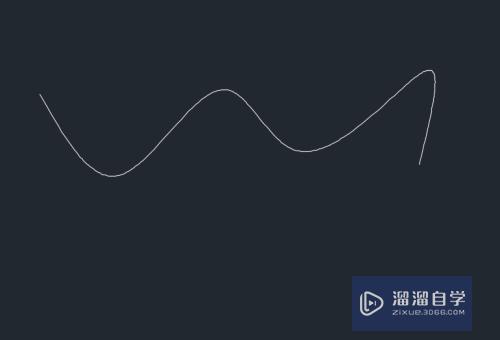如何用PS去除眼袋(如何用ps去除眼袋黑眼圈)优质
PS是人们日常生活中的强大工具。很多场景都用的到它。那么如何用PS去除眼袋呢。其实很简单。下面小渲就带大家一起来看看方法吧。

工具/软件
硬件型号:华硕(ASUS)S500
系统版本:Windows7
所需软件:PS CS6
方法/步骤
第1步
先找到并打开钢笔工具。用钢笔圈住眼袋。
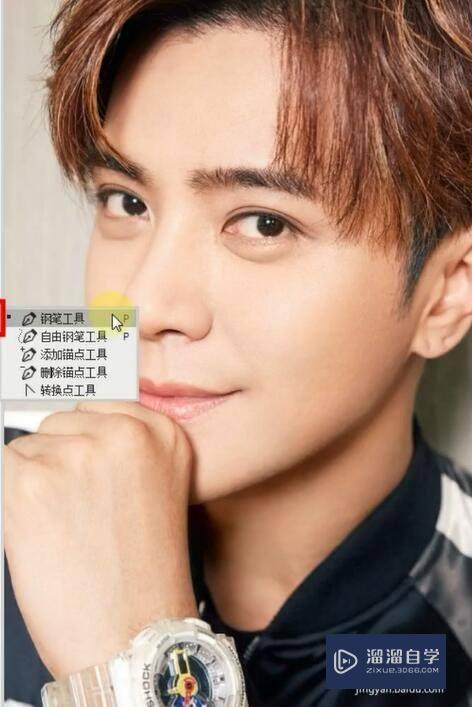
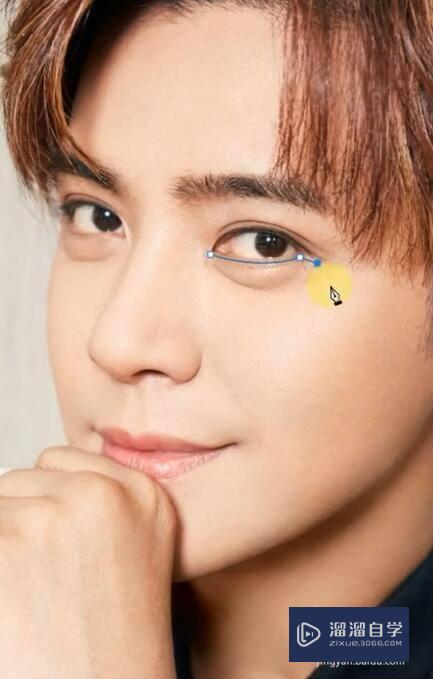
第2步
按shift+F6把框选区域开启羽化。半径为3。
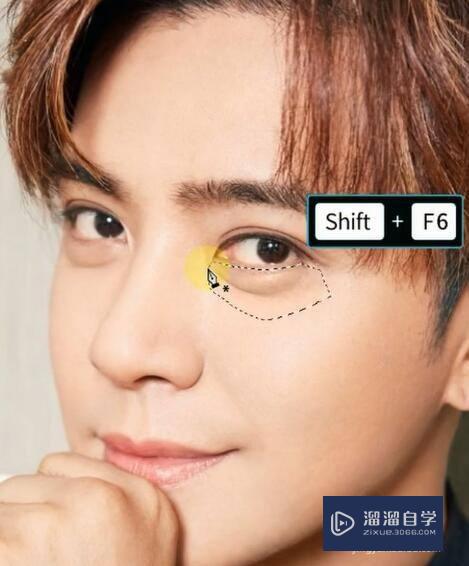
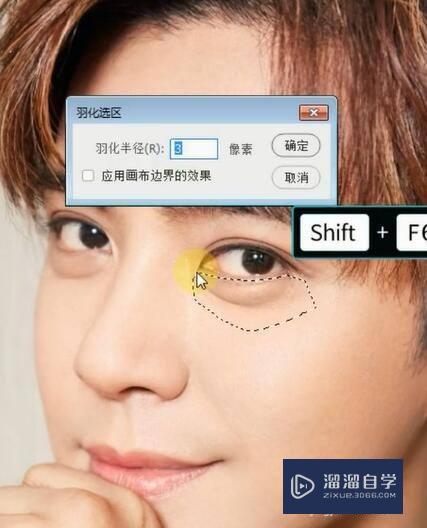
第3步
按Ctrl+j连续创建两个图层。右键创建蒙版。
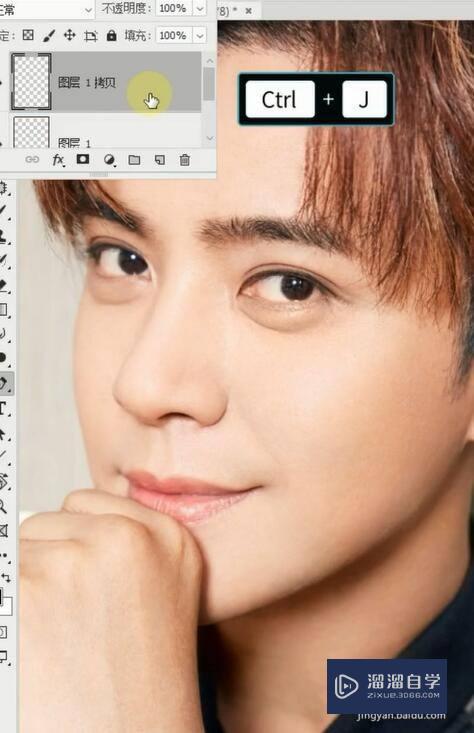
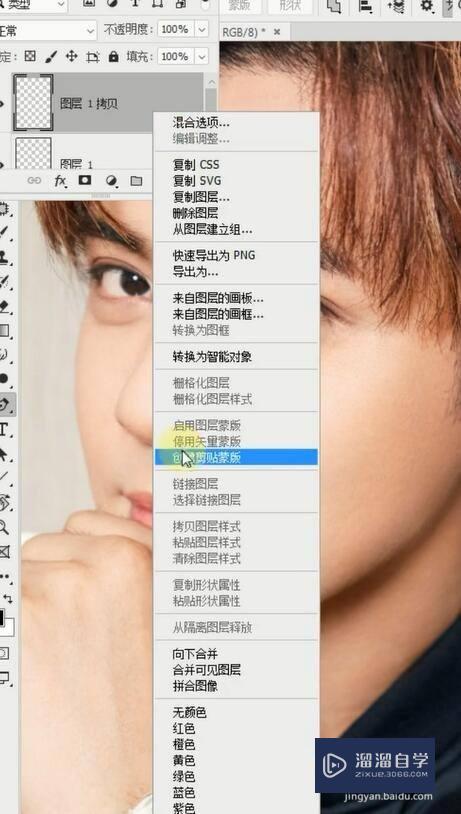
第4步
按Ctrl+t右键变形。然后鼠标往上拖动变形。
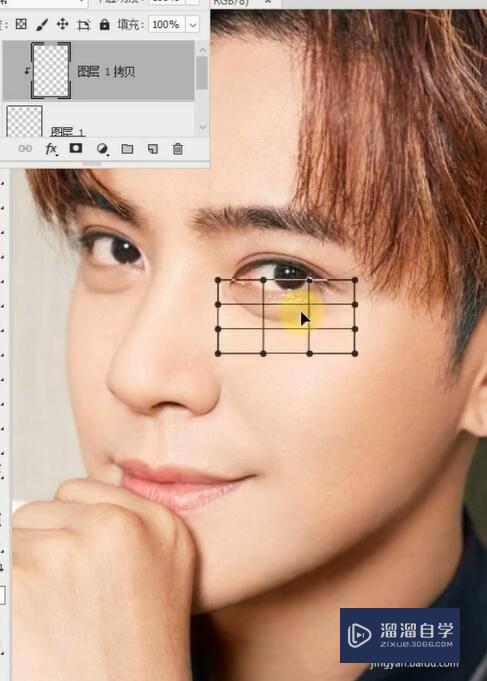
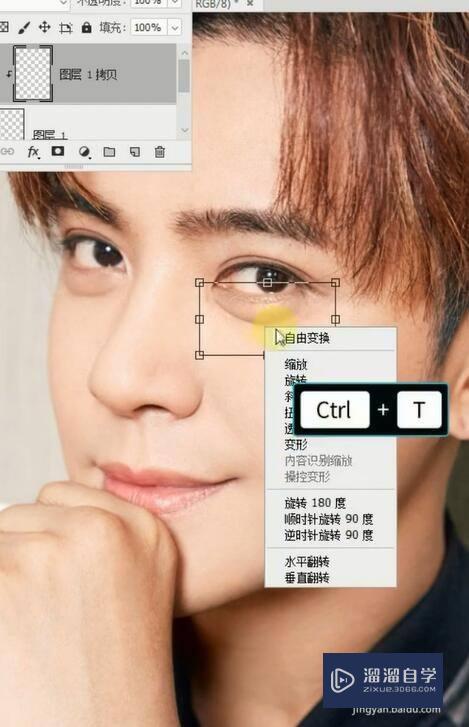
以上关于“如何用PS去除眼袋(如何用ps去除眼袋黑眼圈)”的内容小渲今天就介绍到这里。希望这篇文章能够帮助到小伙伴们解决问题。如果觉得教程不详细的话。可以在本站搜索相关的教程学习哦!
更多精选教程文章推荐
以上是由资深渲染大师 小渲 整理编辑的,如果觉得对你有帮助,可以收藏或分享给身边的人
本文标题:如何用PS去除眼袋(如何用ps去除眼袋黑眼圈)
本文地址:http://www.hszkedu.com/65441.html ,转载请注明来源:云渲染教程网
友情提示:本站内容均为网友发布,并不代表本站立场,如果本站的信息无意侵犯了您的版权,请联系我们及时处理,分享目的仅供大家学习与参考,不代表云渲染农场的立场!
本文地址:http://www.hszkedu.com/65441.html ,转载请注明来源:云渲染教程网
友情提示:本站内容均为网友发布,并不代表本站立场,如果本站的信息无意侵犯了您的版权,请联系我们及时处理,分享目的仅供大家学习与参考,不代表云渲染农场的立场!